Comment modifier le navigateur par défaut lors de la cliquetis sur les hyperliens à partir de MS Excel
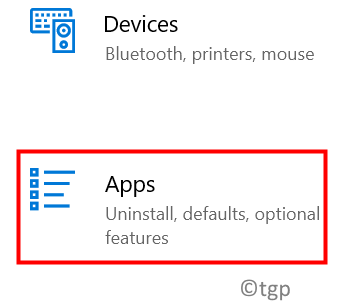
- 4629
- 847
- Anaïs Charles
Chaque fois que vous travaillez sur une application autre que n'importe quel navigateur Web et si vous cliquez sur un lien hypertexte, la fenêtre de dialogue apparaît pour choisir le navigateur approprié. Après avoir sélectionné l'application du navigateur, il ouvrira la page hyperlienne avec ce navigateur. Mais si vous devez choisir le navigateur à chaque fois que vous cliquez sur l'hyperlien, alors ce serait frustrant. Ainsi, Windows a un paramètre qui vous permet de choisir et de définir votre navigateur Web par défaut. Cet article vous guidera sur la façon de modifier / définir le navigateur par défaut sur votre système Windows 11/10.
Comment définir le navigateur par défaut en cliquant sur les hyperliens de MS Excel
Étape 1: Ouvrez l'application Paramètres.
Presse Win Logo Key + I Ensemble sur votre clavier.
Ensuite, cliquez sur applications.
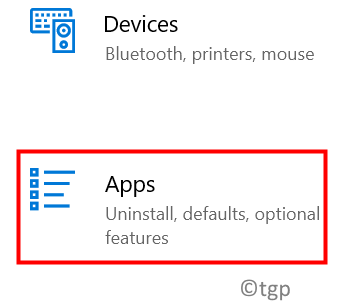
Étape 2: Cliquer sur Applications par défaut.
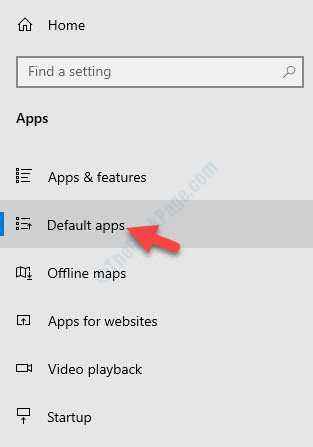
Étape 3: Faites défiler la page des applications par défaut.
Cliquer sur Navigateur Web comme indiqué ci-dessous.
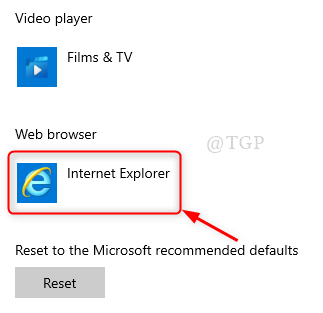
Étape 4: Une fenêtre apparaît pour choisir le navigateur Web par défaut.
Veuillez choisir le navigateur Web que vous souhaitez par défaut.
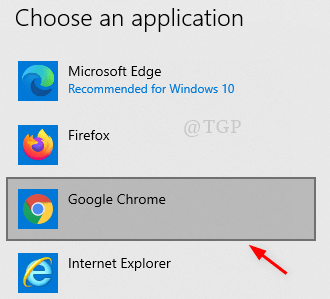
Après avoir sélectionné le navigateur Web par défaut, les Windows autoriseront l'ouverture des hyperliens dans le navigateur par défaut.
Pour les utilisateurs de Windows 11
Comment modifier le navigateur par défaut dans Windows 11
J'espère que cet article était informatif.
Merci pour la lecture.
- « Comment résoudre le problème de vitesse de téléchargement lent d'origine sur Windows 11/10
- Correction de l'erreur 1079 Les services Windows ne commencent pas le problème dans Windows 11/10 »

